PC als Wecker
Wer keine Lust hat sich von seinen blechernen Handy wecken zulassen, sondern von seiner PC-Anlage, den möchte ich diesen Artikel ans Herz legen.
Ich möchte euch zeigen wie ihr ganz einfach euren PC als Wecker nutzen könnt und das ohne Zusatzprogramme.
Überblick:
- Unendlich viele Wecker
- PC aus dem Standby wecken
- Kann PC nicht aus Ruhezustand oder ausgeschalteten Zustand wecken
- Verschiedene Einstellungen (Einmalig, Täglich, Wöchentlich usw.)
Was ihr dafür braucht ist unter Windows Vista/7 die Aufgabenplanung oder unter Windows XP den Task Planer sowie einen Player (Windows Media Player, iTunes, Foobar…).
Ich werde es am Beispiel von Windows 7 zeigen:
1. Aufgabenplanung starten
- Start -> Suche -> Aufgabenplanung
- Ausführen -> taskschd.msc /s
- Ausführen -> mmc.exe -> Snap-In hinzufügen
2. Ordner „Wecker“ anlegen für eine bessere Übersicht
- Rechtsklick auf „Aufgabenplanungsbibliothek“ -> neuer Ordner
3. In diesem Ordner wird ein neue Aufgabe erstellt.
- Dazu wird mit Rechtsklick auf den neu erstellten Ordner -> „Aufgabe erstellen…“
4. Maske ausfüllen
4.1. Allgemein
- Hier könnt ihr allgemeine Einstellungen treffen wie z.B. Benutzeranmeldung
4.2. Trigger
- In den Trigger-Einstellungen wird die zu weckende Zeit eingestellt
4.3. Aktionen
Bei Aktionen starte ich mein Lieblingslied, von dem ich gerne geweckt werden möchte.
Meine Einstellungen:
- Programm / Skript ist:
- C:\Windows\System32\cmd.exe
- Argumente:
- /C @start „“ /B „F:\Pfad_zum_lied.mp3“
Ich verwende die cmd.exe und das Argument /C @start, dass nach dem Starten des Players die Aufgabe direkt abgeschlossen wird und nicht solange weiterläuft bis ihr den Wecker ausgestellt habt.
4.4. Bedingungen
- Wichtig ist hier nur dass das Häkchen bei „Computer zum Ausführen der Aufgabe reaktivieren“ gesetzt ist, das euer PC aus dem Standby geweckt wird.
4.5. Einstellungen
- Hier könnt ihr zu gut wie alle Häkchen rausnehmen, da durch das Argument @start die Aufgabe sofort beendet wird
Jetzt ist euer Wecker erstellt und einsatzbereit. Bevor ihr euch produktiv davon wecken lasst, würde ich euch empfehlen das Ganze vorher zu testen. Wichtig ist auch noch zu sagen, dass ihr euren PC im Standby bzw. eingeschaltet lassen müsst, sonst wird der Wecker nicht funktionieren.
Ich hoffe euch hat dieser Artikel gefallen und weiter geholfen.
Julius Fischer
Schlagwörter: PC, Wecker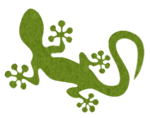
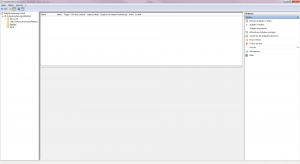
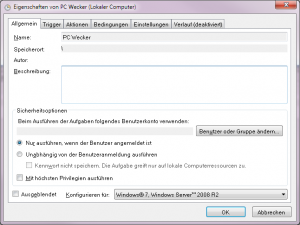
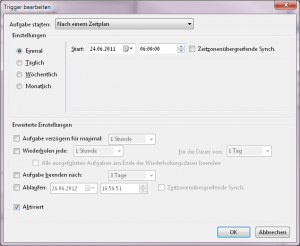
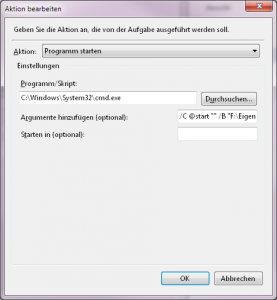
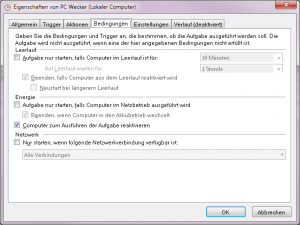
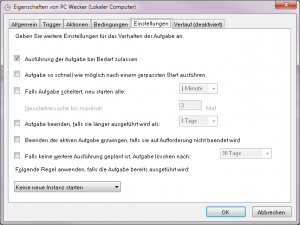



Gordon sagt
am 8. August 2011 @ 15:22
Hey, wenn man deine Argumente copy pasted werden leider die falschen Hochzeichen verwendet und die cmd nimmt das als Syntaxfehler. Also aus
/C @start “” /B “F:\Pfad_zum_lied.mp3″
bitte
/C @start „“ /B „F:\Pfad_zum_lied.mp3″
machen. (Die “ “ selbst ersetzen)
admin sagt
am 8. August 2011 @ 18:05
Danke für den Hinweis. Ich habe es geändert.
WordPress macht mich manchmal Irre 🙂
CesDreads sagt
am 30. August 2011 @ 09:42
viel gelernt
Zewa (otti) sagt
am 2. September 2011 @ 09:53
Danke so was suche ich seit 2 jahren ^^
Ghent sagt
am 30. November 2011 @ 22:11
Leider funktioniert das bei mir nicht … Kann es sein das die Asus Hybrid Engine dazwischen funkt ??
Habe die Anleitung und alles genauestens befolgt … Hat jemand eine Idee ??
Denn genau sowas suche ich schon lange.